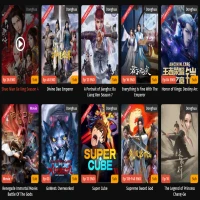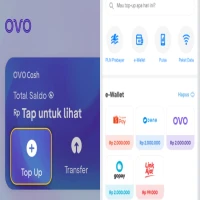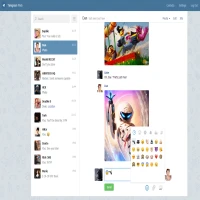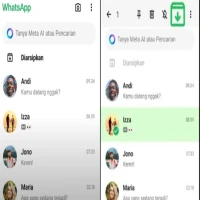Cara Mengubah Ukuran DPI di HP Samsung: Tutorial Praktis untuk Memaksimalkan Tampilan

Cara Mengubah Ukuran DPI di HP Samsung: Tutorial Praktis untuk Memaksimalkan Tampilan
PASUNDAN EKSPRES- Apakah Anda merasa tampilan di HP Samsung Anda terlalu kecil atau terlalu besar? Mengubah ukuran DPI (Dots Per Inch) bisa menjadi solusi yang tepat!
Dalam artikel ini, kami akan membahas langkah-langkah mudah untuk mengubah ukuran DPI di perangkat Samsung Anda. Yuk, simak tutorialnya!
Langkah 1: Aktifkan Opsi Pengembang
Pertama-tama, Anda perlu mengaktifkan opsi pengembang di ponsel Anda. Berikut langkah-langkahnya:
BACA JUGA: Fitur Tersembunyi Telegram, Panduan Lengkap untuk Memaksimalkan Pengalaman Chat
Masuk ke Pengaturan: Buka aplikasi Pengaturan di perangkat Anda.
Cari Nomor Versi: Di bagian pencarian, ketik "Nomor Versi."
Aktifkan Mode Pengembang: Ketuk pada "Nomor Versi" sekitar 7-8 kali hingga Anda melihat pesan yang menyatakan bahwa mode pengembang telah diaktifkan. Jika diminta, masukkan kunci layar Anda.
Langkah 2: Akses Pilihan Pengembang
BACA JUGA: Cara Sembunyikan Chat di WhatsApp, Privasi Tetap Terjaga
Setelah mengaktifkan mode pengembang, langkah selanjutnya adalah masuk ke opsi ini:
Kembali ke Pengaturan: Masih di dalam menu Pengaturan, scroll ke bawah.
Temukan Pilihan Pengembang: Di bagian paling bawah, Anda akan menemukan pilihan Pilihan Pengembang.
Langkah 3: Ubah Lebar Minimum
Di dalam menu Pilihan Pengembang, Anda bisa mengubah lebar minimum untuk mengatur DPI:
Cari Lebar Minimum: Temukan opsi Lebar Minimum atau lebar terkecil.
Ubah Nilainya: Sesuaikan nilainya sesuai kebutuhan Anda. Ingat untuk mencatat angka awal agar bisa mengembalikannya jika perlu.
Langkah 4: Perhatikan Perubahan